解决WiFi无法上网的问题(排除WiFi信号问题)
- 家电百科
- 2024-09-22
- 26
在现代社会,WiFi已经成为人们生活中必不可少的一部分,但有时我们会遇到WiFi无法上网的问题,显示一个感叹号。我们应该如何解决这个问题呢?本文将从排除WiFi信号问题和恢复网络连接两个方面进行详细介绍。
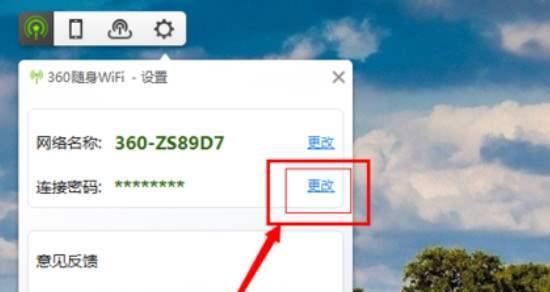
检查设备连接状态
1.检查设备是否已连接到正确的WiFi网络
2.查看设备是否已经联网,确保账号和密码正确
3.确认设备是否开启了飞行模式或关闭了无线功能
检查WiFi信号强度
4.检查设备附近是否有其他设备产生干扰,如微波炉、蓝牙设备等
5.调整设备位置,避免障碍物阻挡信号传输
6.尝试将WiFi路由器放置在中心位置,以增强信号覆盖范围
重新设置网络连接
7.重启设备和WiFi路由器,让其重新建立连接
8.忘记已经连接过的WiFi网络,并重新输入账号和密码进行连接
9.检查路由器设置,确保DHCP功能正常工作
检查网络设置
10.检查设备IP地址是否被重复使用
11.确认DNS服务器地址是否正确配置
12.检查网络代理设置,确保不会影响网络连接
更新设备驱动程序或系统
13.检查设备的驱动程序是否有更新版本可供下载
14.更新设备操作系统,以修复可能存在的系统错误或漏洞
联系网络服务提供商
15.若以上方法仍无法解决问题,建议联系网络服务提供商,咨询他们是否存在网络故障或设备限制等问题。
当我们遇到WiFi无法上网的问题时,首先应该检查设备连接状态和WiFi信号强度。如果问题仍然存在,我们可以尝试重新设置网络连接和检查网络设置。同时,及时更新设备驱动程序或系统也是解决问题的一种方法。如果以上方法都无法解决问题,最后可以联系网络服务提供商寻求帮助。通过以上步骤,相信大多数WiFi连接问题都能够得到解决。
排除无线网络连接中的感叹号提示
随着无线网络的普及,WiFi已经成为了我们生活中必不可少的一部分。然而,有时我们会遇到WiFi无法上网的情况,而且在连接状态下会显示一个感叹号。这个问题可能源于多种因素,本文将为您介绍如何解决这个令人困扰的问题。
1.检查WiFi信号强度是否稳定
通过查看电脑或手机上的WiFi图标,确保信号强度是稳定的,如果信号弱或不稳定,可能是无法正常上网的原因。
2.确保密码正确输入
检查您连接WiFi时输入的密码是否准确无误,输入错误的密码会导致无法连接到网络。
3.重启路由器和设备
在WiFi连接状态下出现感叹号时,尝试将路由器和设备重启一次,有时候只需要简单的重启就能解决问题。
4.确认设备是否开启了飞行模式
如果您的设备处于飞行模式下,即使WiFi已经打开也无法正常连接网络,因此请确保设备不处于飞行模式。
5.禁用并重新启用WiFi连接
在设备的网络设置中,尝试将WiFi连接禁用一段时间,然后再重新启用。这可以帮助清除可能导致问题的缓存文件。
6.检查设备上是否有其他网络连接冲突
如果您的设备同时连接了多个网络,例如WiFi和移动数据网络,可能会导致冲突并影响WiFi的正常使用。请确保只连接一个网络。
7.更新无线网卡驱动程序
检查并更新您设备上的无线网卡驱动程序,老旧或损坏的驱动程序可能导致WiFi连接问题。
8.尝试连接其他WiFi网络
如果您的设备只有在特定的WiFi网络下出现问题,尝试连接其他网络以排除问题是与特定网络相关还是与设备本身相关。
9.重置网络设置
在设备的网络设置中,选择重置网络选项,这将清除您设备上的所有网络设置并恢复到默认值,解决一些隐性问题。
10.检查路由器设置
登录路由器的管理界面,确保路由器的设置正确无误,并且没有对您的设备进行限制或屏蔽。
11.更换WiFi信道
通过更换无线路由器的WiFi信道,可以避免与其他无线设备的干扰,提高WiFi连接质量。
12.重置路由器
如果以上方法都没有解决问题,可以尝试将路由器恢复出厂设置,但请注意,这将清除您在路由器上的所有设置。
13.咨询网络服务提供商
如果您尝试了以上方法仍然无法解决问题,建议联系您的网络服务提供商,寻求他们的技术支持和帮助。
14.寻求专业帮助
如果您不擅长网络设置和故障排除,可以寻求专业人士的帮助,他们可以为您提供更专业的解决方案。
15.提高WiFi信号覆盖范围
如果您发现在某些区域无线信号较弱,可以通过使用WiFi信号扩展器或增加无线路由器的覆盖范围来解决这个问题。
WiFi无法上网并显示感叹号可能是由多种原因引起的,本文介绍了一些常见的解决方法,包括检查信号强度、密码输入是否正确、设备设置等。如果您遇到类似问题,可以根据这些方法逐步排查和解决。如果仍然无法解决,建议寻求专业帮助以确保网络正常运行。
版权声明:本文内容由互联网用户自发贡献,该文观点仅代表作者本人。本站仅提供信息存储空间服务,不拥有所有权,不承担相关法律责任。如发现本站有涉嫌抄袭侵权/违法违规的内容, 请发送邮件至 3561739510@qq.com 举报,一经查实,本站将立刻删除。